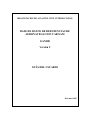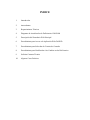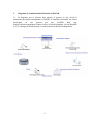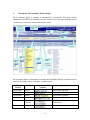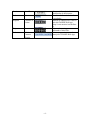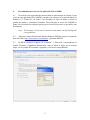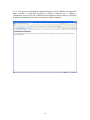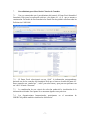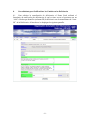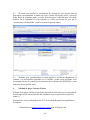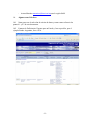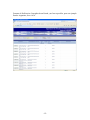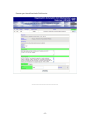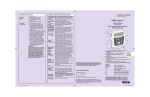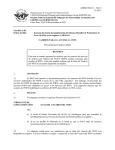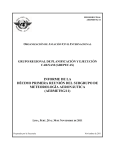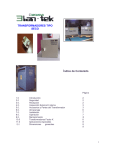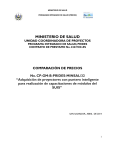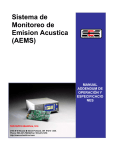Download Guía de Usuario de la GANDD
Transcript
ORGANIZACIÓN DE AVIACIÓN CIVIL INTERNACIONAL BASE DE DATOS DE DEFICIENCIAS DE AERONAVEGACION CAR/SAM GANDD Versión 2 GUÍA DEL USUARIO Diciembre 2007 INDICE 1. Introducción 2. Antecedentes 3. Requerimientos Técnicos 4. Diagrama de Actualización de Deficiencias CAR/SAM 5. Descripción del Formulario Web Principal 6. Procedimiento para Acceso a la Aplicación Web GANDD 7. Procedimiento para Selección de Criterios de Consulta 8. Procedimiento para Notificación a los Cambios en las Deficiencias 9. Solicitar Contacto Técnico 10. Algunos Casos Prácticos ORGANIZACIÓN DE AVIACIO N CIVIL INTERNACIONAL Base de Datos de Deficiencias de Aeronavegación CAR/SAM (GANDD) Versión 2.0 Guía del Usuario 1. Introducción Este documento ha sido preparado para asistir a los “Puntos Focales” nombrados por los Estados, Territorios y Organismos Internacionales para actualizar la Base de Datos del GREPECAS sobre deficiencias en la Navegación Aérea (GANDD). La nueva guía del usuario para la utilización de la interfase Web (http://www.mexico.icao.int/bases) ha sido revisada en su segunda versión de acuerdo a los nuevos “Procedimientos para el Tratamiento de las Solución de las Deficiencias “U”, en la Esfera de la Navegación Aérea”, desarrollados por las Oficinas Regionales SAM y NACC, en correspondencia a la Decisión 14/60 de la reunión GREPECAS/14. 2. Requerimientos Técnicos 2.1 Los requerimientos técnicos básicos son: Una computadora personal conectada al servicio público de Internet, Pentium 4, 1Ghz, 5Gb de espacio disponible en el disco duro, 512Mb de memoria principal, Windows XP de preferencia “Professional”, Internet Explorer 6 o superior. -1- 3. Diagrama de Actualización de Deficiencias CAR/SAM 3.1 El diagrama que se muestra abajo muestra el proceso en que circula la información para poder retroalimentar el GANDD. Se identifica claramente los actores involucrados en este proceso, que son: GANDD Web App, Estados/Territorios/organismos (Puntos Focales), Oficinas Regionales, Oficial Regional, y ICT (Tecnología de la Información y Comunicaciones) de las Oficina Regionales. -2- 4. Descripción del Formulario Web Principal En la siguiente figura se muestra a continuación el formulario Web para realizar consultas al GANDD. Este formulario servirá al punto focal como guía principal para la visualización, selección y notificación de deficiencias. En esta misma figura se muestran los controles del formulario Web que se utilizan en esta interfase, los cuales vamos a referirnos a continuación: Tipo Control Combo Box Nombre Representación Gráfica Región Seleccionar la Región Combo Box Combo Box Combo Box Área Estado Prioridad Seleccionar el Área. Seleccionar el Estado. Seleccionar la Prioridad. Radio Tipo de Consulta Seleccionar el tipo de consulta de Deficiencias. Botón Presentar Ejecutar el criterio de selección. -3- Propósito Botón Área-ID Enlace Idioma Etiqueta Contador de Visitas Etiqueta Usuario Enlace Solicitar Contacto Técnico Ejecutar el formulario de notificación de deficiencias Cambiar el idioma de la interfase y resultados. Mostrar la estadística de visitas al sitio del GANDD Web App. (http://www.mexico.icao.int/base s) Mostrar el usuario que esta utilizando el sitio Web. Solicitar apoyo técnico en el manejo del GANDD Web App. -4- 6. Procedimiento para Acceso a la Aplicación Web GANDD 6.1 De acuerdo a los requerimientos técnicos básicos mencionados en el punto 2 para el uso de esta aplicación Web GANDD y además con referencia a la carta enviada a los Estados LT 1/19-SA1185 con fecha 13 de diciembre de 2004 en donde se refiere al nombre de usuario y contraseña (Username, Password) para el acceso del GANDD, el Punto Focal ejecutará los siguientes pasos para su acceso inicial cada vez que utilice esta herramienta. Nota: El Username y el Password se obtienen contactando a la Oficina Regional correspondiente. 6.2 Abrir una ventana de Microsoft Internet Explorer (MS-IE)e ingresar la siguiente dirección URL: http://www.mexico.icao.int/bases y presionar ENTER. 6.3 El MS-IE solicitará el ingreso de “Usename” y “Password” correspondiente al Estado, Territorio u Organismo Internacional, como lo indica la figura que se muestra abajo, con el ejemplo del Username: Argentina y Password. correspondiente: -5- 6.3.1 Este proceso se denomina de autenticación una vez que el Punto Focal ingrese los datos correctos, la aplicación mostrará los primeros resultado que se indican a continuación. En el caso de que el Punto Focal no ingrese los datos correctos, el MS-IE le mostrará un mensaje de error como se muestra en la figura siguiente. -6- 7. Procedimiento para Selección de Criterios de Consulta 7.1 Una vez autenticado con el procedimiento del punto 6 el Punto Focal obtendrá el formulario Web (para la explicación referirse a los puntos 4.1 y 4.2) que se muestra a continuación. Por medio de este formulario los Puntos Focales podrán visualizar todas las Deficiencias CAR/SAM. 7.2 El Punto Focal seleccionará con un “click” la información correspondiente, haciendo uso de los controles del formulario Web que se listan en la tabla del punto 4.2. Estos controles son “combo box”, “radio” para seleccionar y para procesar presionar con un “click” el botón “Presentar” 7.3 La combinación de este criterio de selección producirá la visualización de la información solicitada. En el punto 10 se muestran algunos casos prácticos. 7.4 Las Organizaciones Internacionales participantes en el mecanismo de GREPECAS podrán también visualizar las deficiencias. -7- 8. Procedimiento para Notificación a los Cambios en las Deficiencias 8.1 Para solicitar la actualización de deficiencias el Punto Focal utilizará el formulario de notificación de deficiencias al cual se tiene acceso al presionar con un “click” el botón que identifica (columna ID) la deficiencia con la nomenclatura de “ÁreaID” de la Deficiencia. Al hacerlo así se desplegara la siguiente pantalla: -8- 8.2 En la figura de arriba se muestran en color verde los campos que puede acceder el punto focal para notificar cambios en las deficiencias. Estos campos son: “Corregido” para indicar el año en que la deficiencia fue corregida, “Observaciones”, “Descripción”, “Órgano Ejecutor” y “Fecha de Terminación” en el formato Mes y Año. 8.3 Al terminar de modificar los campos el punto focal enviará los cambios al hacer un “click” con el botón “Presentar”, esta notificación llegará en forma de correo electrónico a la Oficina Regional con copia al área (AGA, ATM, MET, CNS y SAR) correspondiente. 8.4 El formulario Web finalmente mostrará un mensaje que la notificación esta siendo procesada, como lo indica la siguiente figura. -9- 8.5 El botón para notificar la actualización de deficiencias solo operará para las deficiencias correspondiente al Estado en el que el Punto Focal tiene acceso, es decir el Punto Focal de Argentina puede ver todas las deficiencias CAR/SAM pero solo puede notificar las de Argentina. En caso contrario se recibirá un mensaje de error que la “operación no esta disponible” como lo muestra la siguiente figura: 8.6 Mediante estos procedimientos el Estado notifica a las Oficinas Regionales los cambios a las deficiencias registradas en el GANDD y podrá verlas reflejadas en la documentación para el examen por las reuniones del mecanismo del GREPECAS u otras reuniones de Navegación Aérea. 9. Solicitud de apoyo Contacto Técnico El Punto Focal puede solicitar apoyo técnico haciendo uso del enlace que se encuentra en la parte superior del extremo derecho del formulario como se muestra en la figura del punto 4.1. El mensaje de correo ira dirigido al área ICT de la Oficina Regional correspondiente a los Señores: - Gabriel Meneses [email protected] para la Región CAR - 10 - 10. Arturo Martínez [email protected] para la región SAM. Algunos casos Prácticos 10.1 Notar para caso la selección de criterios de datos y tomar como referencia los puntos 4.1 y 4.2 de este documento. 10.2 Formato de Deficiencias Vigentes para un Estado y Área especifica, para el ejemplo Estado: Argentina, Área: AGA. - 11 - Formato de Deficiencias Corregidas de un Estado y un Área específica, para este ejemplo Estado: Argentina, Área: AGA. - 12 - Formato para la notificación de Deficiencias. --------------------------------------------- - 13 -